
Modificare la tabella dati in Numbers sul Mac
Puoi modificare i riferimenti dei dati di un grafico (numeri, date o durate) in qualsiasi momento. Puoi aggiungere e rimuovere intere serie di dati oppure modificare una serie di dati aggiungendo o eliminando dati specifici.
Durante la modifica dei riferimenti dei dati di un grafico, un puntino appare nella scheda per ogni foglio che contiene i dati utilizzati nel grafico.
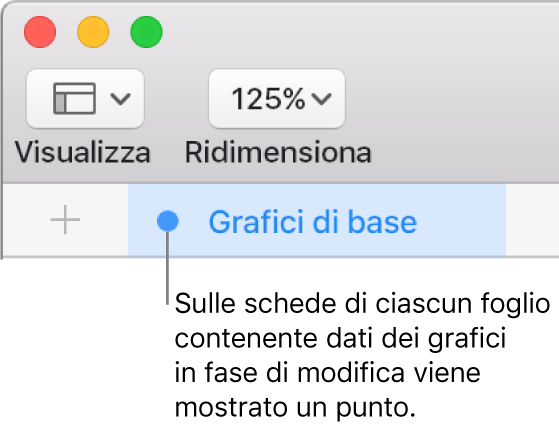
se non puoi modificare il grafico, potrebbe essere bloccato. Sbloccalo per apportare le modifiche.
Aggiungere o eliminare una serie di dati
Fai clic sul grafico, fai clic su “Modifica riferimenti dati”, quindi esegui una delle seguenti operazioni nella tabella che contiene i dati:
Rimuovere una serie di dati: fai clic sul punto colorato per la riga o la colonna che desideri eliminare, quindi premi Elimina sulla tastiera.
Aggiungere un'intera riga o colonna come una serie di dati: fai clic sulla cella di intestazione. Se la riga o la colonna non hanno una cella di intestazione, trascina per selezionare le celle.
Se il grafico utilizza le righe come serie, puoi aggiungere solo righe; se utilizza colonne come serie, puoi aggiungere solo colonne.
Aggiungere i dati da un intervallo di celle: trascina sopra le celle della tabella.
Aggiungere o rimuovere dati da una serie di dati esistente: fai clic sul punto colorato per la riga o colonna, quindi trascina l'angolo della casella di selezione per includere le celle che desideri.
Cambiare l'ordine delle serie di dati: Nella barra laterale Formattazione
 , fai clic sul pannello Serie, fai clic sul triangolo di apertura accanto a Dati, quindi fai clic sul menu a comparsa Ordine e scegli una serie di dati.
, fai clic sul pannello Serie, fai clic sul triangolo di apertura accanto a Dati, quindi fai clic sul menu a comparsa Ordine e scegli una serie di dati.
Fai clic su Fine nella barra nella parte inferiore della finestra.
Scambiare righe e colonne come serie di dati
Quando aggiungi un grafico, Numbers definisce di default le serie di dati per esso. Nella maggior parte dei casi, se una tabella è quadrata o se è più larga che alta, le righe della tabella sono serie di default. In caso contrario, la serie di default è costituita dalle colonne. Puoi modificare questa impostazione in qualsiasi momento.
Se la tabella contiene categorie e se scegli una colonna come serie di dati, puoi anche selezionare se includere o meno il riepilogo o le celle del corpo.
Fai clic sul grafico, quindi fai clic su “Modifica riferimenti dati”.
Fai clic sul menu a comparsa nella barra nella parte inferiore della finestra e scegli “Traccia righe come serie” o “Traccia colonne come serie”.

Fai clic su Fine sul lato destro della barra.
Includere dati nascosti in un grafico
In una tabella, puoi nascondere specifiche righe o colonne e filtrare i dati. Quando utilizzi una tabella con i dati nascosti o filtrati per creare un grafico, per default quei dati non vengono inclusi nel grafico, ma puoi scegliere di includerli.
Fai clic sul grafico.
Nella barra laterale Formattazione
 , fai clic sul pannello Grafico, quindi seleziona il riquadro “Dati nascosti” nella sezione “Opzioni grafico”.
, fai clic sul pannello Grafico, quindi seleziona il riquadro “Dati nascosti” nella sezione “Opzioni grafico”.
Per ulteriori informazioni su come nascondere le righe o colonne della tabella, consulta Aggiungere o rimuovere righe e colonne in Numbers sul Mac.
Informazioni sul campionamento dei dati del grafico
Se un grafico a colonne, a barre, a linee o ad aree fa riferimento a una tabella con un numero elevato di punti dati, il grafico mostra automaticamente un campione rappresentativo di ciascuna serie per migliorare le prestazioni di Numbers. Il campionamento non modifica o rimuove i dati nella tabella e modifica solo i punti dati visibili nel grafico.
Se i dati del grafico vengono campionati, viene visualizzato un messaggio quando fai clic su “Insieme di dati grande” nel pannello Grafico della barra laterale Formattazione ![]() .
.
Se desideri visualizzare determinati punti dati nel grafico, devi creare il grafico da una tabella più piccola oppure a partire da una selezione più piccola di dati di una tabella di grandi dimensioni.